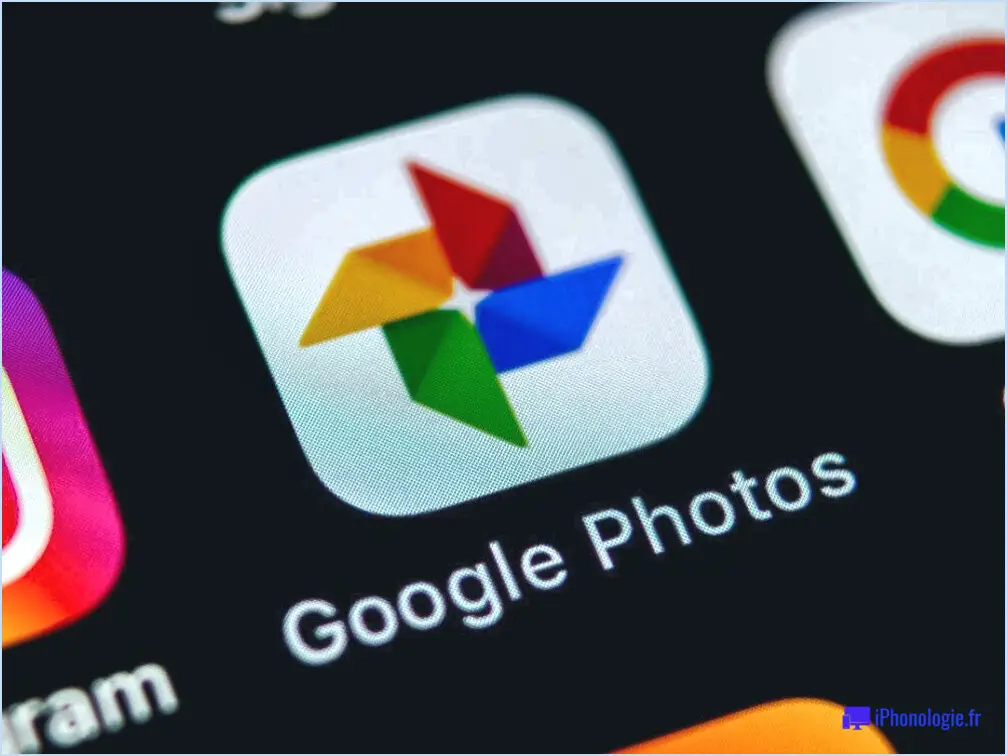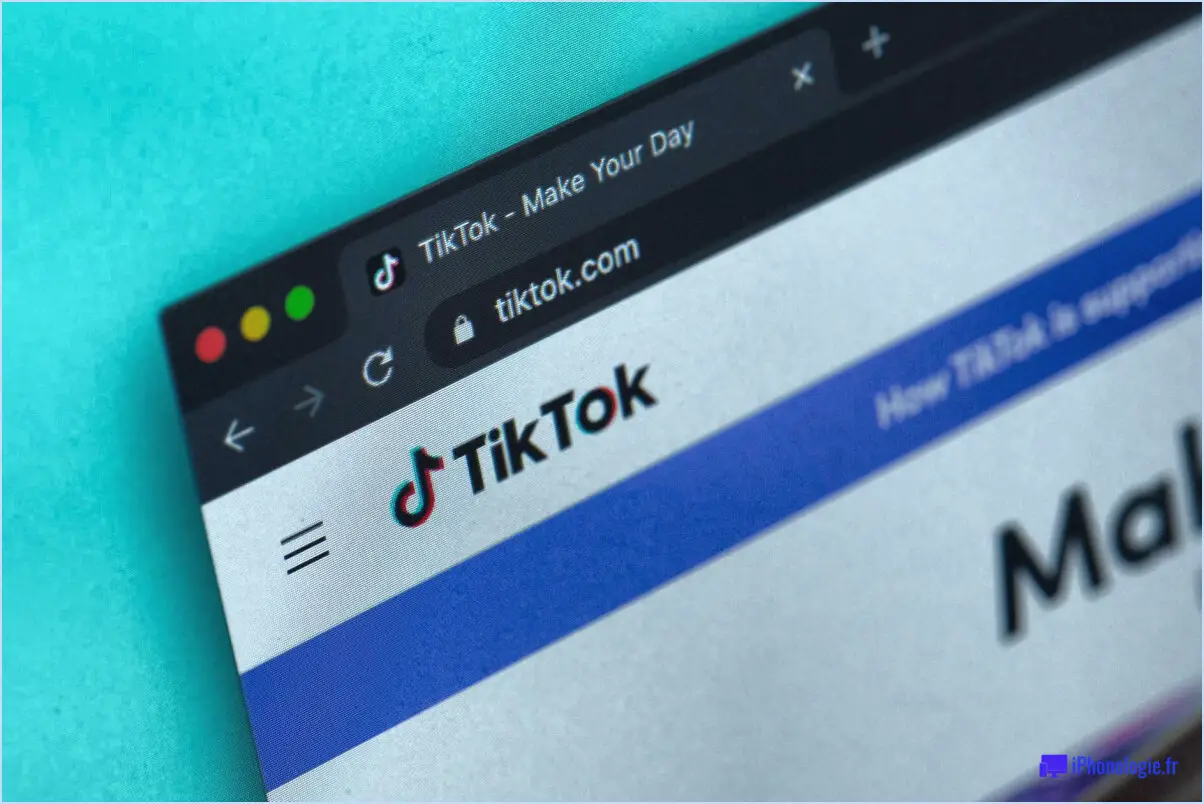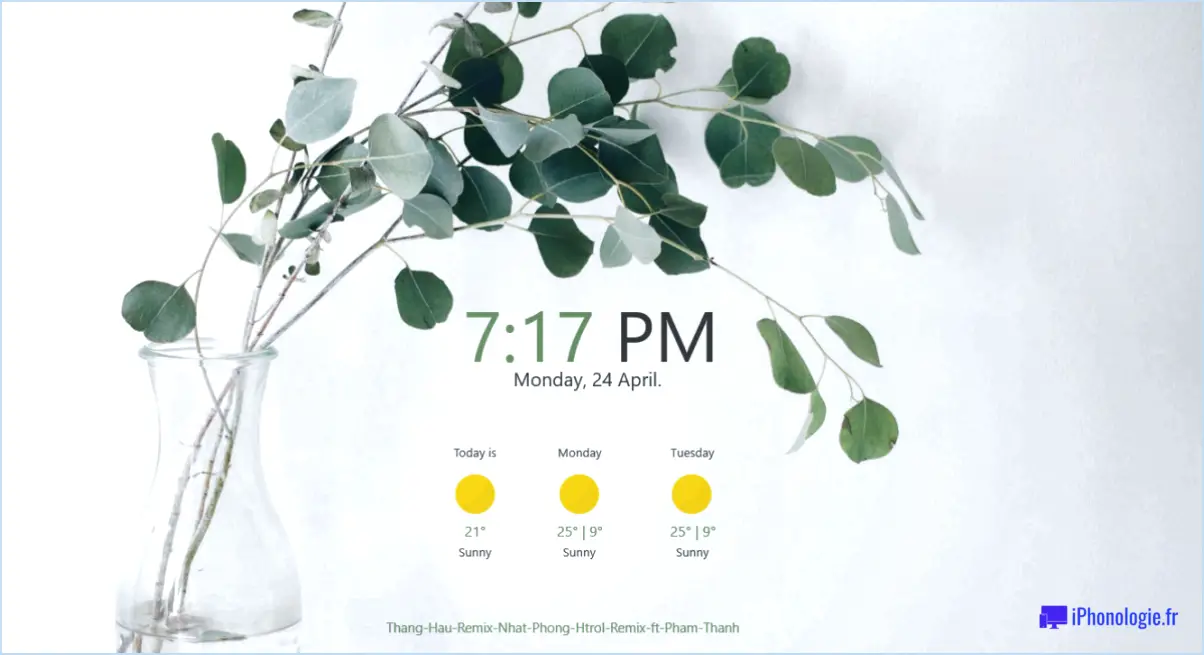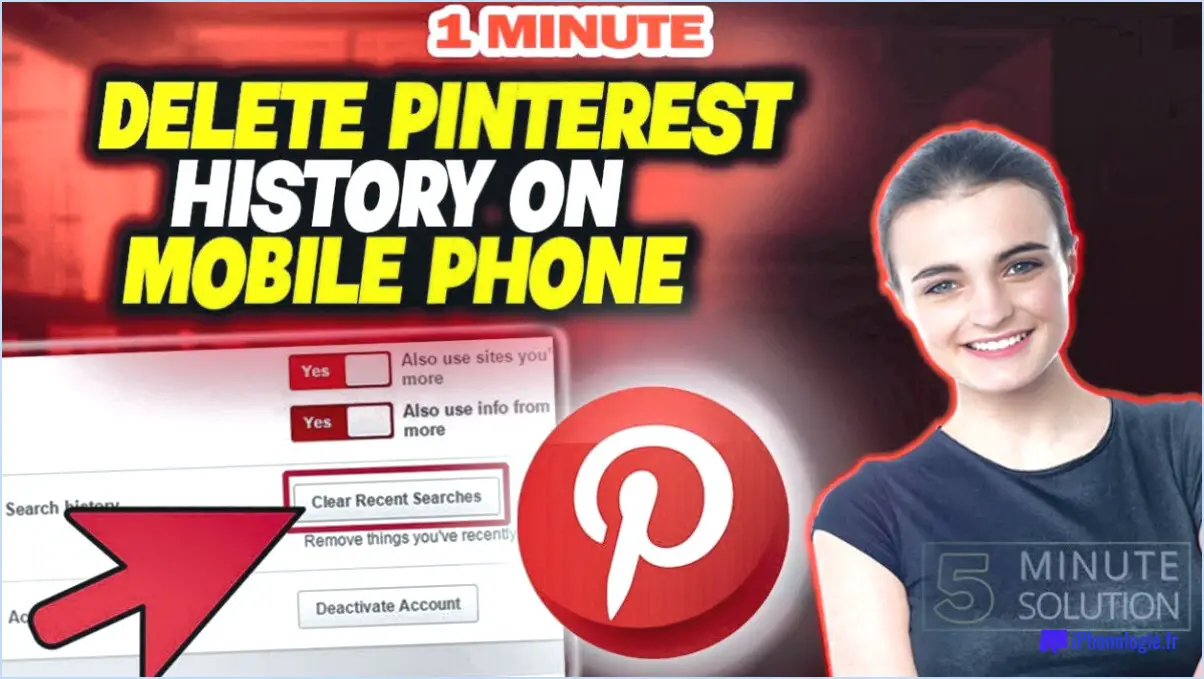Comment supprimer les données de google dashboard?
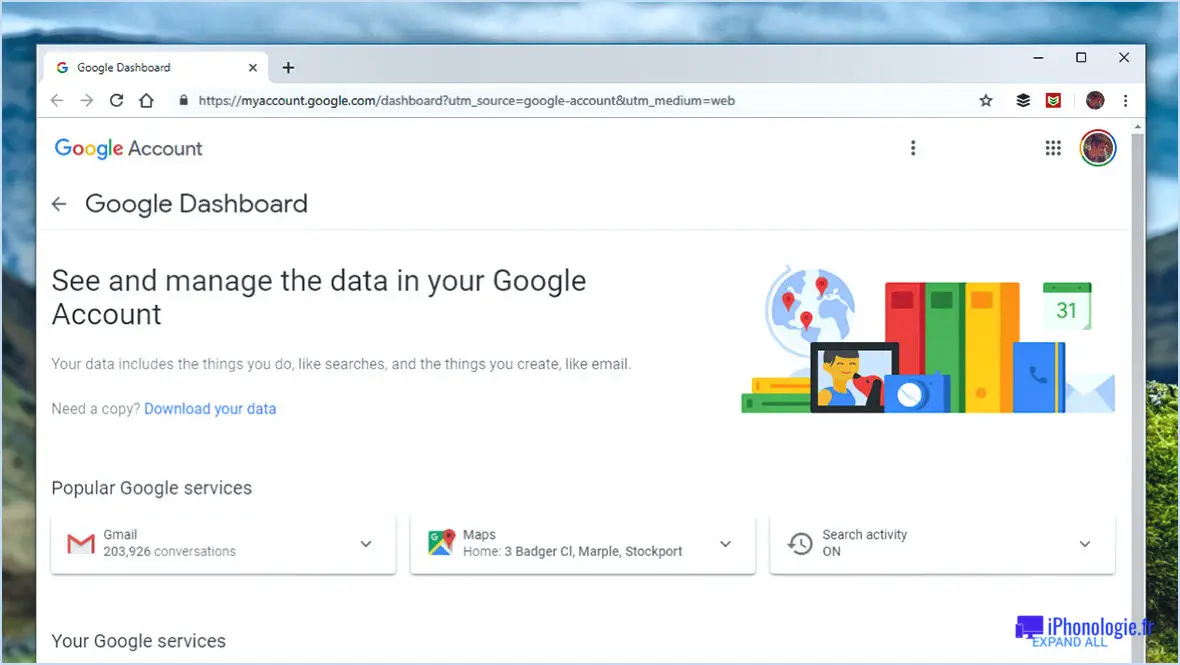
Si vous souhaitez supprimer des données de votre tableau de bord Google, vous pouvez suivre quelques étapes simples pour y parvenir. Que vous souhaitiez effacer l'ensemble de votre historique d'activités ou des entrées individuelles, Google vous permet de gérer facilement vos données.
Pour supprimer votre historique d'activités par plage de dates, commencez par accéder à votre tableau de bord Google. Une fois que vous y êtes, recherchez le lien "Supprimer l'activité par" sur le côté gauche de la page. En cliquant sur ce lien, vous accéderez à un écran dans lequel vous pourrez sélectionner la période pour laquelle vous souhaitez effacer vos données. Sous "Supprimer par date", choisissez la plage de dates que vous souhaitez supprimer, puis cliquez sur "Supprimer". Vous supprimerez ainsi toutes les données d'activité de la période sélectionnée.
Si vous préférez supprimer des entrées individuelles, vous pouvez le faire en cliquant sur chaque élément de votre historique d'activité, puis en sélectionnant "Supprimer". Il s'agit d'une option intéressante si vous souhaitez uniquement supprimer certains éléments de données, plutôt que d'effacer l'ensemble de votre historique.
Outre ces options, Google propose d'autres moyens de gérer vos données d'activité. Par exemple, vous pouvez mettre en pause certains types de suivi d'activité ou configurer la suppression automatique des données plus anciennes. Pour accéder à ces paramètres, cliquez sur le lien "Gérer l'activité" sur la page principale du tableau de bord Google.
Dans l'ensemble, la gestion de vos données d'activité Google est un processus simple et direct. En suivant ces étapes, vous pouvez supprimer vos données et préserver la confidentialité et la sécurité de votre activité en ligne.
Comment effacer l'historique de mon tableau de bord?
L'effacement de l'historique de votre tableau de bord est essentiel au maintien de la confidentialité et de la sécurité. Pour ce faire, vous avez deux options : supprimer vos cookies ou utiliser une fenêtre de navigation privée. Voici les étapes à suivre pour chaque option :
- Supprimez vos cookies : Ouvrez les paramètres de votre navigateur, trouvez la section relative aux cookies et supprimez-les. Cette procédure peut varier légèrement en fonction du navigateur que vous utilisez, mais une recherche rapide sur Google vous fournira des instructions détaillées.
- Utilisez une fenêtre de navigation privée : La plupart des navigateurs proposent un mode de navigation privée, qui n'enregistre ni l'historique, ni les cookies, ni les données du cache. Il suffit d'ouvrir une nouvelle fenêtre de navigation privée et de l'utiliser pour toute activité du tableau de bord que vous souhaitez garder privée.
N'oubliez pas d'effacer régulièrement l'historique de votre tableau de bord pour protéger votre vie privée et votre sécurité en ligne.
Comment supprimer des informations de Google?
Si vous souhaitez supprimer des informations de Google, il existe plusieurs façons de procéder. La première option consiste à la supprimer des pages de résultats des moteurs de recherche (SERP). Pour ce faire, vous pouvez utiliser l'outil "Supprimer l'URL" dans les Outils pour les webmasters de Google. Cet outil vous permet de demander à Google de supprimer une URL spécifique de ses résultats de recherche. Une autre option consiste à supprimer complètement les informations de l'index de Google. Pour ce faire, vous devez contacter le propriétaire du site web et lui demander de supprimer l'information de son site. Une fois les informations supprimées, vous pouvez demander à Google de supprimer la version en cache de la page de son index.
Comment supprimer une colonne dans Google Data Studio?
Pour supprimer une colonne dans Google Data Studio, vous devez d'abord ouvrir la source de données qui contient la colonne que vous souhaitez supprimer. Une fois que vous l'avez fait, suivez les étapes suivantes :
- Dans le coin supérieur gauche de la source de données, cliquez sur le bouton Modifier (trois lignes).
- Sélectionnez "Supprimer" dans le menu déroulant.
- Sélectionnez la colonne que vous souhaitez supprimer en cliquant dessus.
- Confirmez que vous voulez supprimer la colonne en cliquant à nouveau sur "Supprimer".
N'oubliez pas que la suppression d'une colonne d'une source de données peut affecter tous les rapports qui utilisent cette source de données. Si vous souhaitez conserver une copie des données originales, il est recommandé d'effectuer une copie de sauvegarde de la source de données avant d'effectuer toute modification.
Comment supprimer une métrique de Google Studio?
Pour supprimer une mesure de Google Studio, vous devez modifier les paramètres de votre compte Google. Voici les étapes à suivre :
- Ouvrez un navigateur web et accédez à https://www.google.com/settings/.
- Connectez-vous à votre compte Google si vous n'êtes pas encore connecté.
- Faites défiler la page jusqu'à la section "Avancé" et cliquez sur "Paramètres".
- Recherchez la section "Contrôles d'activité" et cliquez sur "Gérer l'activité".
- Recherchez la mesure que vous souhaitez supprimer et décochez la case qui se trouve à côté.
- Confirmez votre choix en cliquant sur "Pause" lorsque vous y êtes invité.
En suivant ces étapes, vous pourrez supprimer l'indicateur de Google Studio. Gardez à l'esprit que cela n'affectera que votre compte, donc si vous collaborez avec d'autres personnes, elles pourront toujours voir la métrique.
Comment utiliser Google Dashboard?
Google Dashboard est un outil essentiel pour la gestion de vos données Google. Pour l'utiliser, connectez-vous à votre compte Google et rendez-vous sur https://www.google.com/dashboard/. Vous y trouverez une vue d'ensemble de vos services Google et des données qui y sont associées. Le tableau de bord vous permet notamment de contrôler vos paramètres de confidentialité, de gérer vos produits et services Google et de consulter l'historique de vos recherches. Pour en tirer le meilleur parti, explorez les différentes options disponibles et réglez les paramètres en fonction de vos préférences.
Que se passe-t-il si j'efface des données sur Google Drive?
Si vous effacez des données sur Google Drive, vos fichiers et dossiers seront supprimés. Cependant, votre compte restera actif et vous pourrez toujours accéder à vos fichiers et dossiers à partir de la Corbeille. Il est important de noter que l'effacement des données supprimera toutes les données associées à l'application, et pas seulement les fichiers qui y sont stockés. Avant d'effacer des données, veillez à sauvegarder tous les fichiers importants pour éviter de les perdre définitivement. Si vous souhaitez libérer de l'espace dans votre Google Drive, envisagez de supprimer les fichiers inutiles ou de vider la Corbeille au lieu d'effacer toutes les données.
Pourquoi ne puis-je pas supprimer des fichiers de Google Drive?
Google Drive est un service de stockage basé sur le cloud, ce qui signifie que les fichiers sont stockés en ligne et ne peuvent pas être supprimés directement à partir de l'interface Drive. Les utilisateurs doivent télécharger les fichiers qu'ils souhaitent supprimer sur leur ordinateur, puis les supprimer de leur disque dur local. En effet, Google Drive ne stocke pas les fichiers sur votre appareil, mais les conserve sur ses serveurs. La suppression d'un fichier sur l'interface Drive ne fait que supprimer votre capacité à accéder au fichier et ne supprime pas le fichier lui-même du serveur. Cela garantit que les fichiers sont accessibles depuis n'importe quel appareil disposant d'une connexion internet, mais cela signifie également qu'ils ne peuvent pas être supprimés directement à partir de l'interface Drive.
Où sont stockées mes données Google?
Les données Google sont stockées à différents endroits, en fonction du type de données et du service Google qui les collecte. Voici quelques exemples d'endroits où vos données Google sont stockées :
- Serveurs de Google : Lorsque vous utilisez les services Google tels que Gmail, Google Drive ou Google Photos, vos données sont stockées sur les serveurs de Google. Google dispose de centres de données dans le monde entier pour permettre un accès rapide à vos données.
- Votre appareil : Certaines données sont stockées sur votre appareil, comme l'historique de vos recherches ou le contenu de votre dossier Google Drive lorsque vous l'utilisez hors connexion.
- Services tiers : Google peut partager certaines de vos données avec des services tiers, tels que des annonceurs ou des développeurs d'applications, si vous leur avez donné l'autorisation d'accéder à vos données.
Il convient de noter que Google prend la confidentialité des données au sérieux et a mis en place des mesures pour protéger vos données, telles que le cryptage et l'authentification multifactorielle.
Comment supprimer un rapport dans Access?
Pour supprimer un rapport dans Access, ouvrez d'abord la base de données dans laquelle le rapport est stocké. Ensuite, accédez à la section Rapports dans le volet de navigation. À partir de là, sélectionnez le rapport que vous souhaitez supprimer et appuyez sur la touche Suppr de votre clavier.
Vous pouvez également cliquer avec le bouton droit de la souris sur le rapport à supprimer et sélectionner Supprimer dans le menu contextuel qui s'affiche. Le rapport sera alors supprimé de la base de données et de la section Rapports du volet de navigation.
N'oubliez pas que la suppression d'un rapport est une action permanente ; assurez-vous donc que vous n'en avez plus besoin avant de procéder.
Comment nommer un graphique dans Google Data Studio?
L'attribution d'un nom à un graphique dans Google Data Studio est une procédure simple. Pour ce faire, cliquez sur le nom du graphique en haut de la page. Une zone de texte s'ouvre alors, dans laquelle vous pouvez saisir un nouveau nom pour votre graphique. Pour que votre graphique soit facilement identifiable, utilisez un nom descriptif et concis qui reflète fidèlement le contenu du graphique. Évitez d'utiliser des noms génériques ou vagues qui pourraient être confondus avec d'autres graphiques ou rapports. En outre, veillez à utiliser les majuscules appropriées et à ne pas utiliser de caractères spéciaux ou de symboles dans le nom du graphique.